Відносні теми
[Бездротовий маршрутизатор] Як налаштувати VPN-сервер WireGuard®?
Що таке VPN?
Віртуальна приватна мережа: Віртуальні приватні мережі шифрують ваше мережеве з'єднання, забезпечуючи безпечну передачу важливої інформації та запобігаючи крадіжці вашої інформації. Дозволяє віддаленим користувачам (VPN-клієнтам) безпечно підключатися до VPN-серверів.
Перед налаштуванням функції VPN-клієнта маршрутизатора ASUS з'ясуйте у постачальника послуг VPN-сервера, який тип VPN-з'єднання він підтримує.
Постачальники послуг VPN-серверів можуть підтримувати різні протоколи VPN, такі як OpenVPN, IPsec, PPTP, WIireGuard VPN. Перш ніж встановлювати відповідний VPN-клієнт на маршрутизаторі ASUS, з'ясуйте тип VPN-з'єднання у свого постачальника послуг VPN-сервера.
VPN має безліч способів підключення, в цій статті з підтримкою маршрутизатором ASUS сервера WireGuard VPN для виконання налаштувань, пов'язаних зі вступом, а також налаштувань інших підтримуваних серверів (PPTP VPN, OpenVPN, IPSec VPN) ви можете звернутися до наступних поширених запитань і відповідей.
Для налаштування PPTP VPN сервера, будь ласка, зверніться до розділу: Як налаштувати VPN сервер на роутері ASUS - PPTP
Для налаштування сервера OpenVPN, будь ласка, зверніться до розділу: Як налаштувати VPN сервер на роутері ASUS - OpenVPN
Для налаштування IPSec VPN-сервера, будь ласка, зверніться до розділу: Як налаштувати VPN сервер на роутері ASUS - IPSec VPN
Для отримання додаткової інформації про VPN, будь ласка, зверніться до [Бездротовий маршрутизатор] Як налаштувати VPN-сервер/ VPN-клієнт на маршрутизаторі ASUS і підключитися за допомогою різних пристроїв
Вступ
Налаштування VPN-сервера WireGuard
Що таке WireGuard®?
WireGuard® - це передовий і сучасний протокол VPN, який легко налаштовується, забезпечує блискавичну швидкість, є більш компактним протоколом і вважається більш безпечним, ніж IPsec, завдяки найсучаснішій криптографії. Функціональність WireGuard® VPN в чомусь перевершує добре відомий OpenVPN.
Приготуватися
1) Щоб перевірити характеристики VPN Fusion, які підтримує ваш маршрутизатор ASUS, перейдіть на сторінку специфікацій продукту на офіційному сайті ASUS.
2) WireGuard® підтримується лише з версією мікропрограми не нижче 3.0.0.4.388.xxxxx. Список підтримуваних моделей можна знайти на сайті https://asus.click/vpnfusionmodel (список підтримуваних моделей наведено внизу цієї сторінки).
Щоб дізнатися, як оновити прошивку, будь ласка, зверніться до розділу поширених запитань
Як оновити прошивку маршрутизатора до останньої версії за допомогою програми ASUS Router
Як оновити прошивку роутера до останньої версії? (WebGUI)
3) Щоб використовувати VPN-сервер на маршрутизаторі ASUS, ваш маршрутизатор повинен мати публічну IP-адресу (WAN IP) від вашого інтернет-провайдера. Це дозволить пристроям в Інтернеті знаходити ваш маршрутизатор ASUS за загальнодоступною IP-адресою (WAN IP).
Якщо ви не впевнені у своєму типі публічної IP-адреси, зверніться до свого інтернет-провайдера (ISP).
1. Підключіть комп'ютер до маршрутизатора за допомогою дротового або Wi-Fi з'єднання і введіть IP-адресу локальної мережі маршрутизатора або URL-адресу маршрутизатора http://www.asusrouter.com у веб-інтерфейсі.

Примітка: Будь ласка, зверніться до розділу Як увійти на сторінку налаштувань маршрутизатора (веб-інтерфейс), щоб дізнатися більше.
2. Введіть ім'я користувача та пароль вашого маршрутизатора, щоб увійти.

Примітка: Якщо ви забули ім'я користувача та/або пароль, будь ласка, відновіть стан і налаштування маршрутизатора за замовчуванням.
Будь ласка, зверніться до розділу Як повернути маршрутизатор до заводських налаштувань за замовчуванням?
3. Перейдіть до [VPN] > [VPN-сервер] > увімкнути  та натисніть [WireGuard® VPN] > натисніть кнопку додати
та натисніть [WireGuard® VPN] > натисніть кнопку додати  .
.
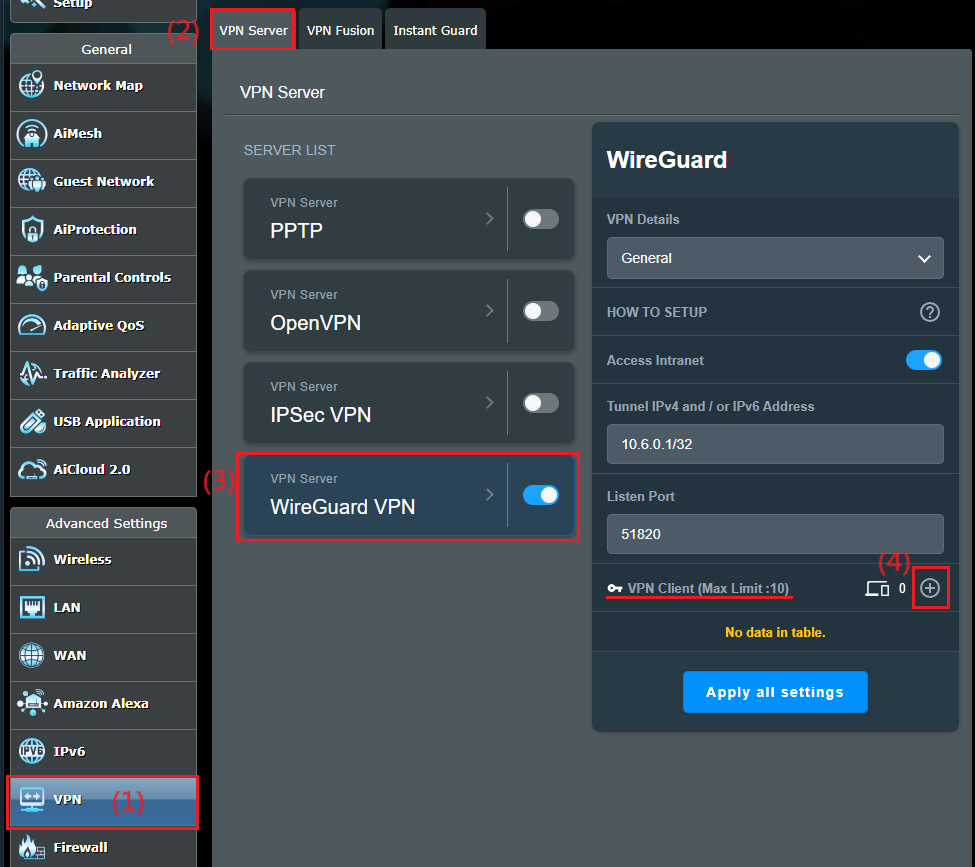
4. Для звичайних пристроїв, таких як ноутбуки або телефони, ви можете просто натиснути кнопку "Застосувати".
Якщо цей профіль потрібно налаштувати для VPN-з'єднання між сайтами, зверніться до статті Як налаштувати VPN-з'єднання між сайтами за допомогою WireGuard®
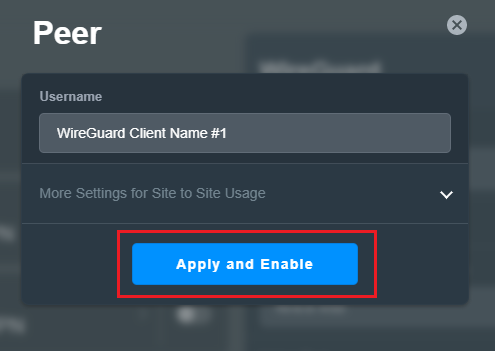
5. Експорт файлу конфігурації/профілю
a. Для підключення телефону, будь ласка, завантажте програму WireGuard® App з Google Play або App Store, а потім відскануйте QR-код у програмі WireGuard® App, щоб завантажити файл профілю. Натисніть кнопку , щоб закрити вікно після завершення.
, щоб закрити вікно після завершення.
Повідомлення: Для користувачів iOS необхідно призначити певний DNS-сервер для програми WireGuard® перед доступом до Інтернету через WireGuard® Server.
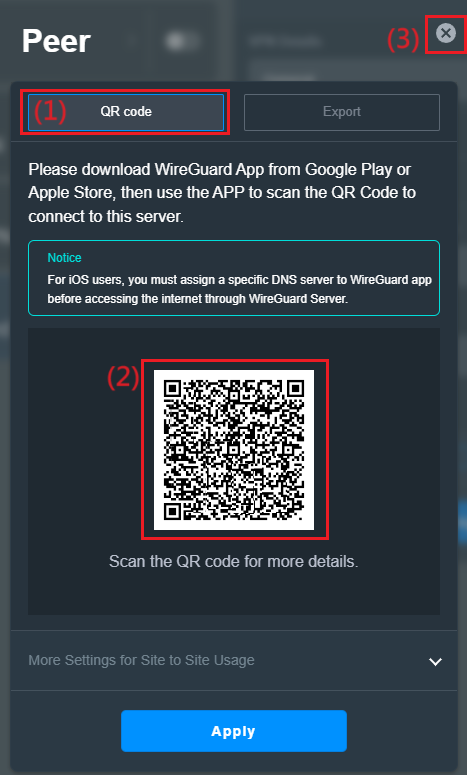
b. Для інших пристроїв (наприклад, комп'ютера) на сервері WireGuard® VPN ви можете експортувати файл профілю, а потім імпортувати його на клієнт WireGuard®. Натисніть кнопку  , щоб закрити вікно після завершення.
, щоб закрити вікно після завершення.
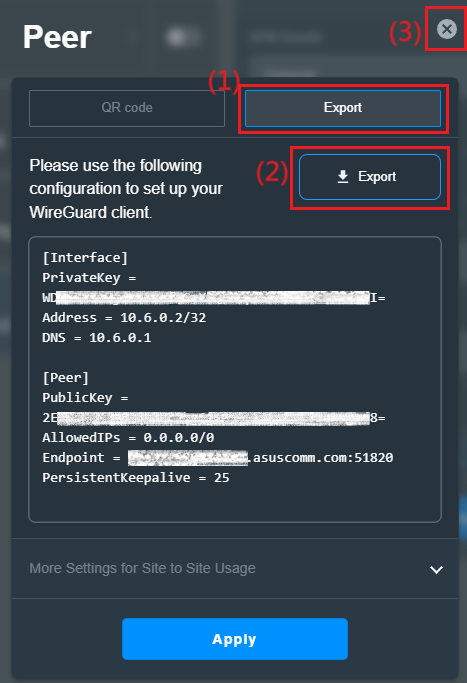
Якщо ви використовуєте VPN-клієнт бездротового маршрутизатора ASUS для підключення до VPN-сервера WireGuard, зверніться до розділу поширених запитань Як налаштувати VPN-клієнт WireGuard® у VPN Fusion
6. Ви бачите, що у VPN-клієнті додано новий набір VPN-профілів.
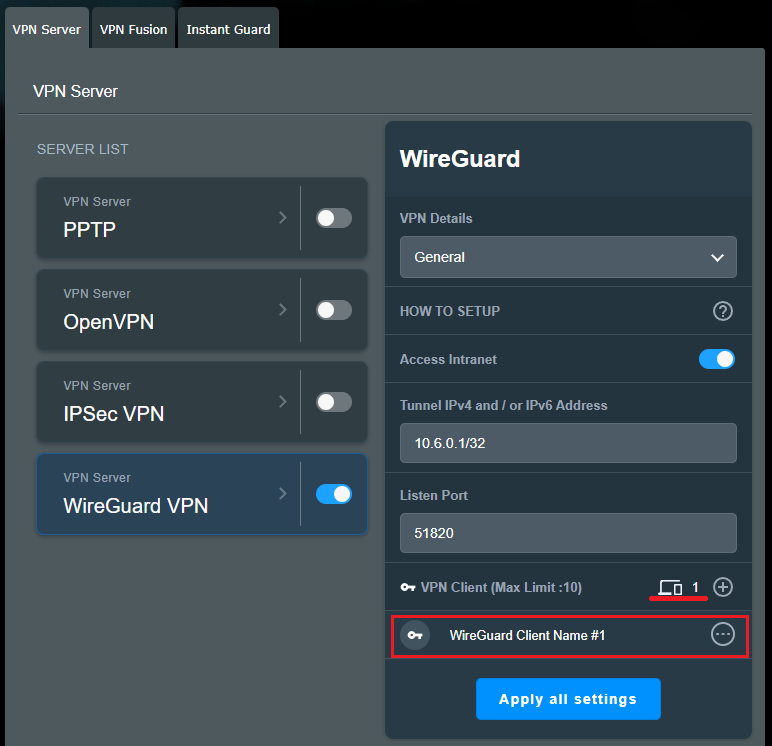
1. Чому я не бачу опцію функції WireGuard® в налаштуваннях?
a. Щоб перевірити характеристики VPN Fusion, які підтримує ваш маршрутизатор ASUS, перейдіть на сторінку специфікацій продукту на офіційному сайті ASUS або https://asus.click/vpnfusionmodel.
b. Оновіть прошивку маршрутизатора ASUS до версії 3.0.0.4.388.xxxxx або вище. Для отримання інформації про оновлення прошивки, будь ласка, зверніться до FAQ Як оновити прошивку маршрутизатора до останньої версії? (WebGUI)
c. Спробуйте скинути маршрутизатор до заводських налаштувань за замовчуванням, будь ласка, зверніться до розділу поширених запитань Як скинути маршрутизатор до заводських налаштувань за замовчуванням
2. Як вимкнути VPN-сервер WireGuard?
Ви можете відключити сервер WireGuard® VPN, просто закривши профіль WireGuard® VPN.
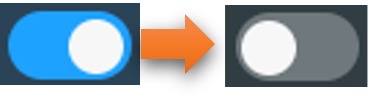
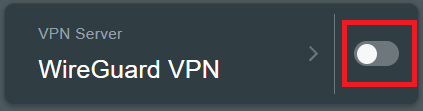
3. Як видалити налаштування VPN-клієнта на сервері WireGuardVPN?
Натисніть на іконку  для отримання додаткової інформації та натисніть на іконку
для отримання додаткової інформації та натисніть на іконку  , щоб видалити дані клієнта WireGuard.
, щоб видалити дані клієнта WireGuard.
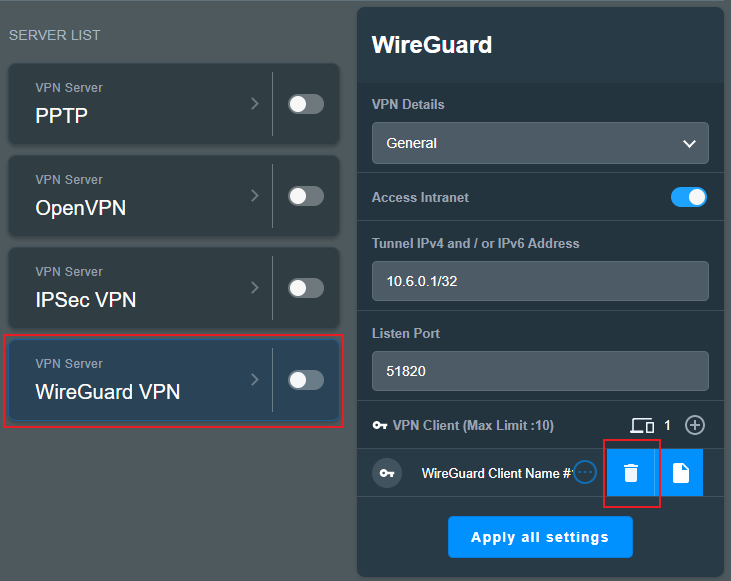
4. Як завантажити файл профілю сервера WireGuard VPN?
Клацніть на іконку  для отримання додаткової інформації та натисніть
для отримання додаткової інформації та натисніть  . Щоб завантажити файл профілю, зверніться до кроку 5 цієї статті.
. Щоб завантажити файл профілю, зверніться до кроку 5 цієї статті.
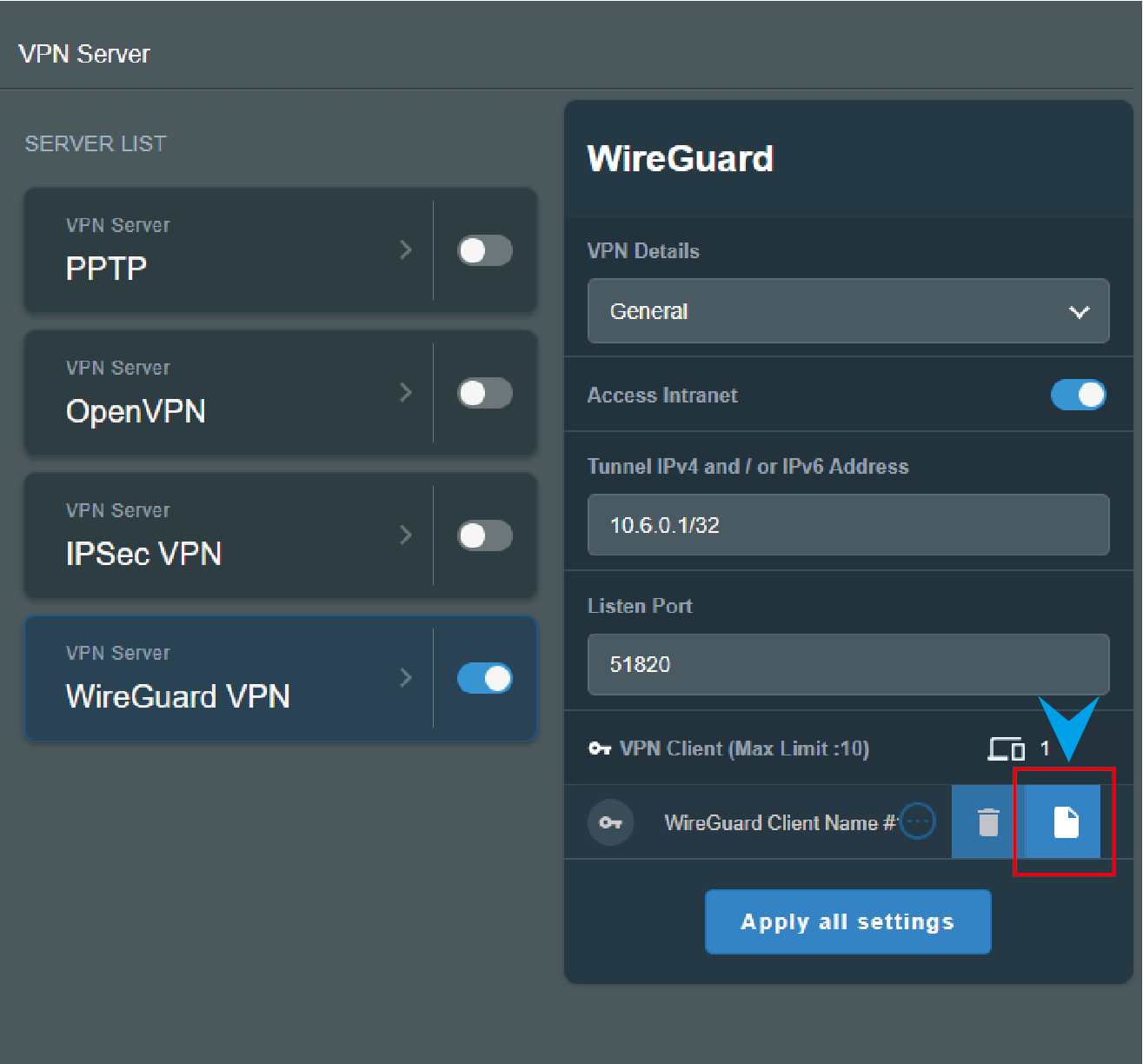
5. Як отримати попередньо наданий ключ (секретний) сервера WireGuard VPN?
Увімкніть функцію Pre-Shared Key і збережіть налаштування, попередньо згенерований ключ буде згенеровано у файлі профілю, будь ласка, зверніться до наступних налаштувань
a. Увімкніть і перейдіть на сторінку налаштувань WireGuard VPN.
b. Виберіть [Додаткові налаштування] у Відомостях VPN.
c.  Увімкніть функцію [Попередній доступ до ключа (клавіші)], натисніть [ Застосувати всі налаштування ], щоб зберегти налаштування.
Увімкніть функцію [Попередній доступ до ключа (клавіші)], натисніть [ Застосувати всі налаштування ], щоб зберегти налаштування.
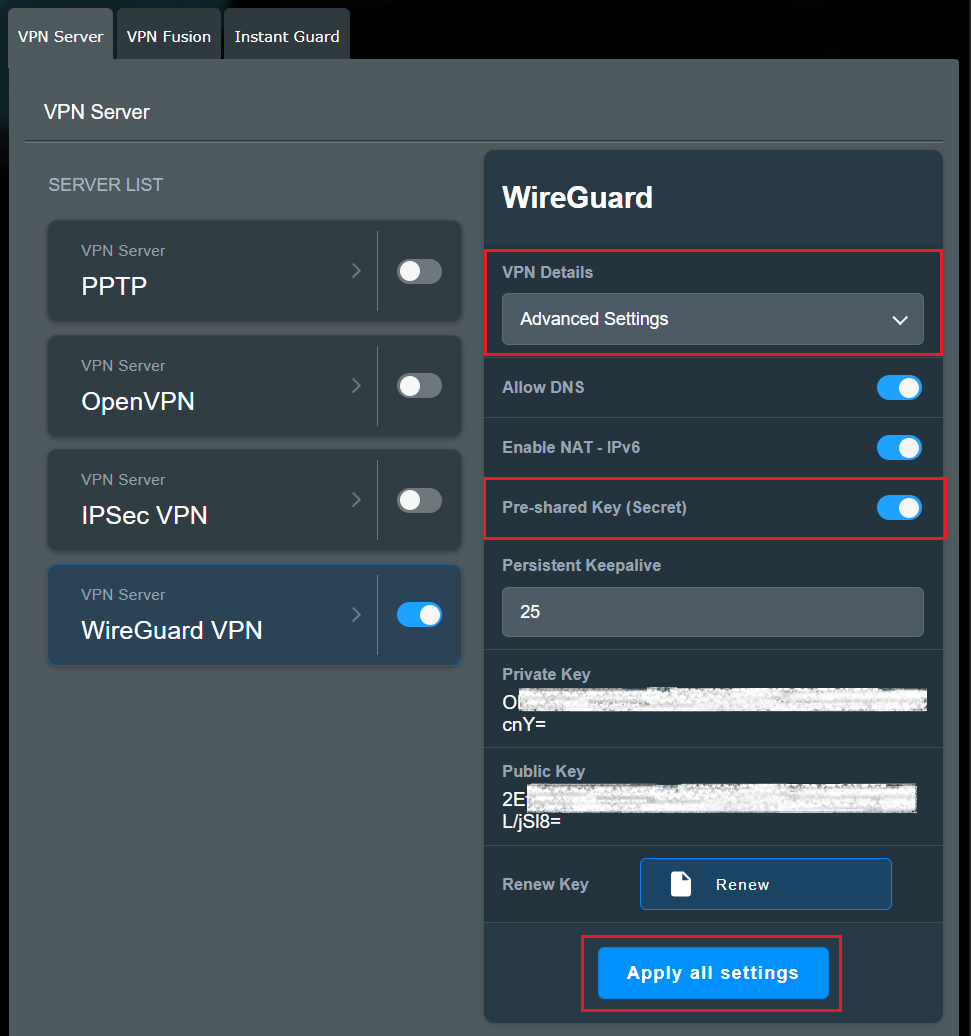
d. Виберіть [Загальні] у вікні Деталі VPN, натисніть на іконку  для отримання додаткової інформації та натисніть на іконку
для отримання додаткової інформації та натисніть на іконку  .
.
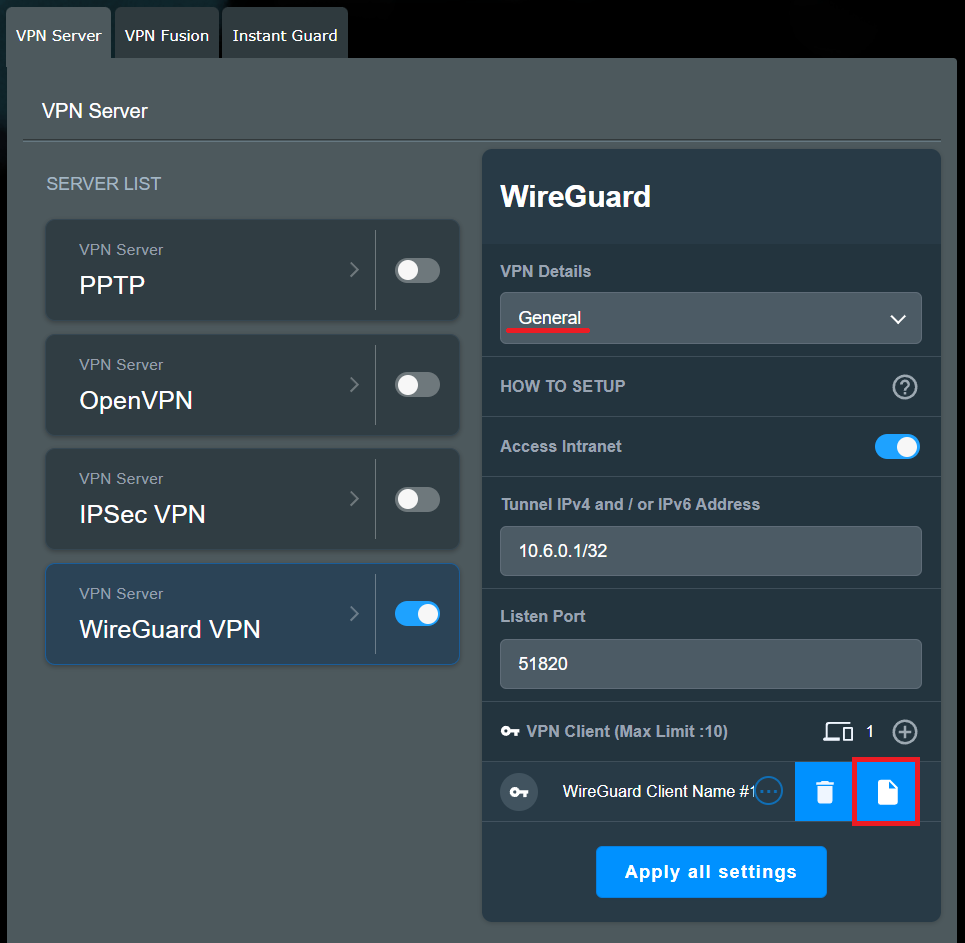
e. Ви можете побачити PresharedKey нижче, натисніть [QR-код], щоб відсканувати файл інсталяційного профілю QR-коду нижче або натисніть [Експорт] Файл профілю буде містити цей ключ.
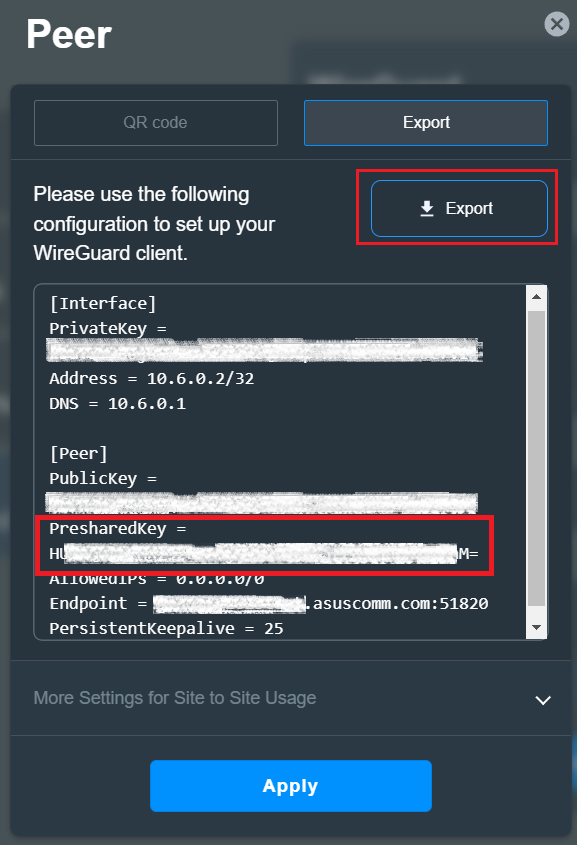
Як отримати (утиліту / прошивку)?
Ви можете завантажити найновіші драйвери, програмне забезпечення, мікропрограми та посібники користувача в Центрі завантажень ASUS.
Якщо вам потрібна додаткова інформація про центр завантажень ASUS, перейдіть за цим посиланням